Ok İşareti
Uygulama
Ok çizim aracı, tipik olarak fiyat hareketleri veya gösterge/çalışma hareketleri olmak üzere grafiğin özelliklerini belirtmek için kullanılır.

Stil
Stil özelliği iletişim kutusunda, bir okun görünümünü değiştirmek mümkündür:

Hat
Bir okun çizgisinin rengini, opaklığını, kalınlığını ve stilini ayarlar. Ayrıca, Çizgi bölümünün son iki açılır menüsünde, çizginin sol ve sağ uçları için ok şeklinde bir uç veya normal bir uç ayarlanabilir.
Orta Nokta
Ok çizgisinin orta noktasının görünürlüğünü değiştirir.
Fiyat etiketleri
Ok çizgisinin fiyat eksenindeki iki noktasının fiyat değerlerinin görünürlüğünü değiştirir
İSTATİSTİKLER
Fiyat aralığı, Yüzde değişim, Piplerde değişim, Çubuk aralığı, Tarih/zaman aralığı, Mesafe, Açı onay kutuları, etiketin bir grafikteki ok çizgisinin yanında ilgili bilgilerle görüntülenmesini sağlar.
Bu etiket için konum, İstatistik konumu açılır menüsünden seçilmelidir.
Fiyat aralığı
Ok çizgisinin iki noktası arasındaki fiyat aralığını gösteren metnin görünürlüğünü değiştirir.
Yüzde değişim
Ok çizgisinin iki noktası arasındaki fiyat değişim yüzdesini gösteren metnin görünürlüğünü değiştirir.
Pip cinsinden değişim
Ok çizgisinin iki noktası arasındaki fiyat değişimini pip cinsinden gösteren metnin görünürlüğünü değiştirir.
Çubuk aralığı
Ok çizgisinin iki noktası arasındaki çubuk sayısını gösteren metnin görünürlüğünü değiştirir.
Tarih/saat Aralığı
Ok çizgisinin iki noktası arasındaki tarih/saat aralığını gösteren metnin görünürlüğünü değiştirir.
Mesafe
Ok çizgisinin iki noktası arasındaki belirli mesafeyi (periyot cinsinden) gösteren metnin görünürlüğünü değiştirir.
Açı
Okun eğim açısını (derece cinsinden) gösteren metnin görünürlüğünü değiştirir.
İstatistikleri her zaman göster
Bu onay kutusu seçilmezse, İstatistikler yalnızca ok fare tıklamasıyla seçildiğinde yanında görünecektir.
Metin
Metin özelliği diyalog penceresinde metin formatını değiştirmek mümkündür.
Metin onay kutusu etkin olduğunda, okun yanında görüntülenmek üzere metin kutusuna bir metin girilebilir. Metin rengini ve yazı tipi boyutunu değiştirebilirsiniz. Ayrıca metni kalınlaştırmayı ve/veya italikleştirmeyi de seçebilirsiniz. Metin hizalama açılır menüsü, ok çizgisi boyunca metin konumunun ayarlanmasını sağlar.
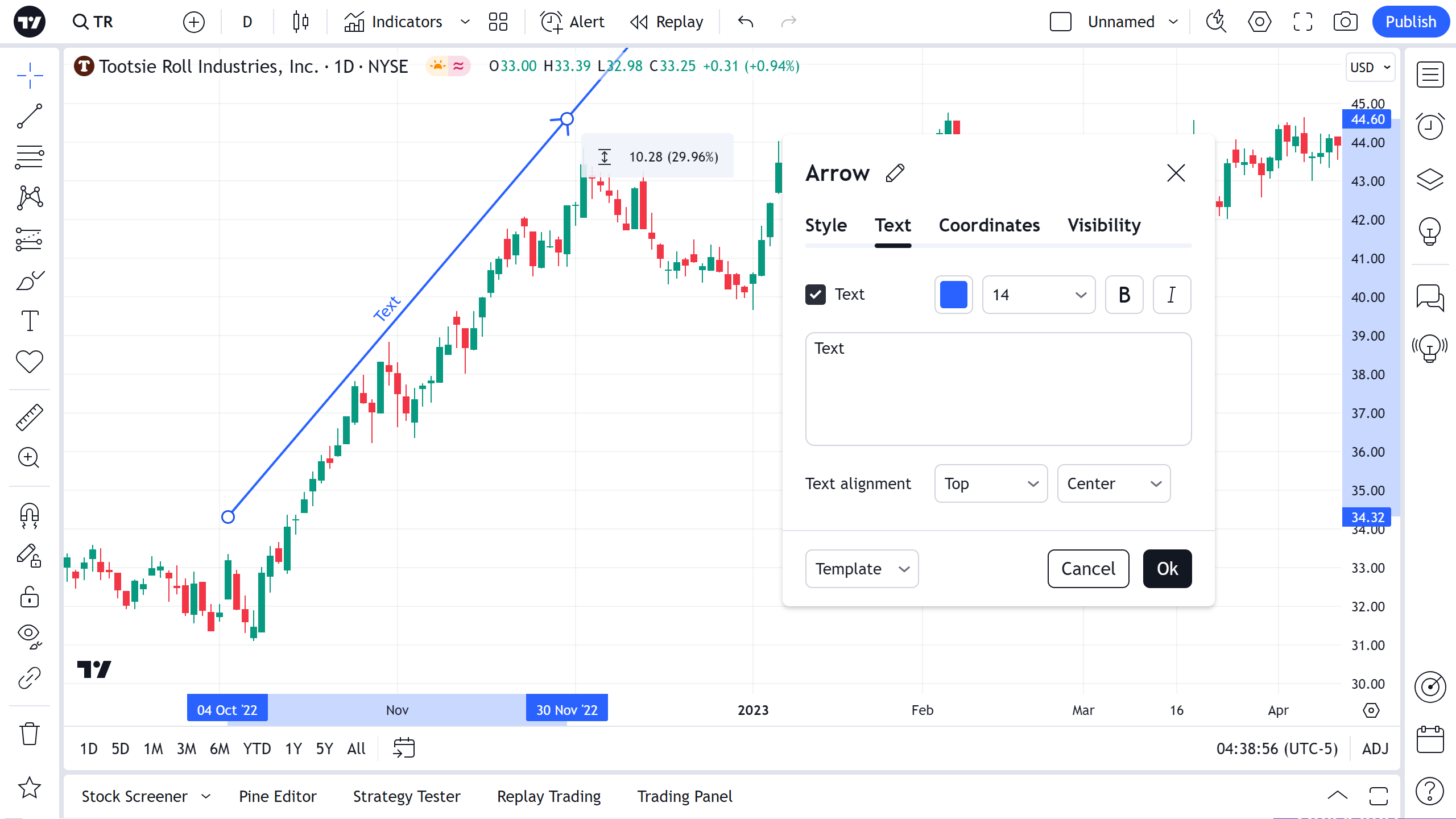
Bir okun metnini doğrudan grafik üzerinde düzenleyebilirsiniz - metin alanına tıklamanız yeterlidir ve yazabilirsiniz.
Koordinatlar
Koordinatlar özellikleri iletişim kutusunda, okun uç noktalarının fiyat ölçeğindeki (fiyatı ayarlayarak) ve zaman ölçeğindeki (çubuk numarasını ayarlayarak) konumunu tam olarak ayarlayabilirsiniz:
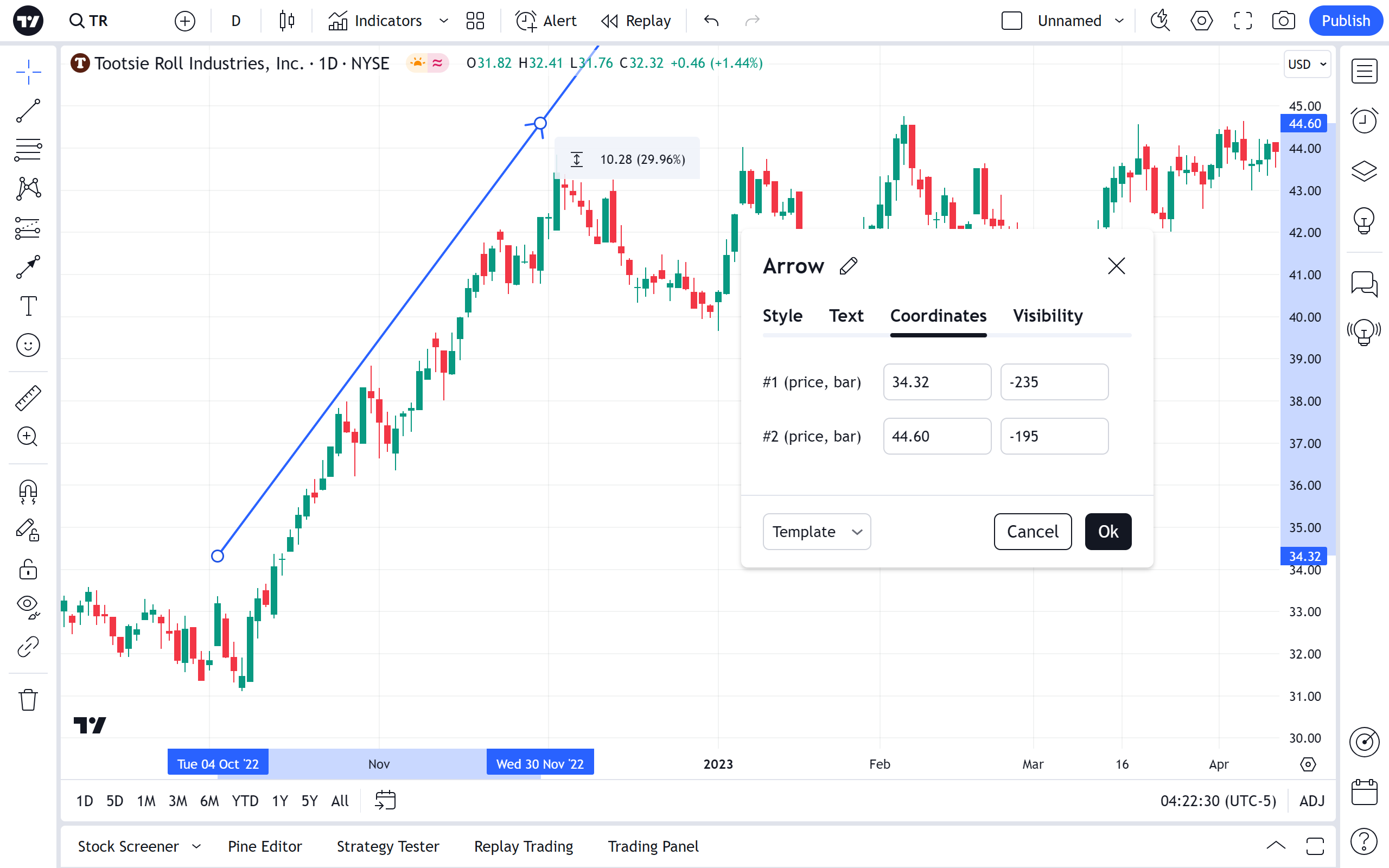
Fiyat 1
Bir çubuk numarası ve fiyat kullanarak okun ilk noktasının (Fiyat 1) kesin olarak yerleştirilmesini sağlar.
Fiyat 2
Bir çubuk numarası ve fiyat kullanarak okun ikinci noktasının (Fiyat 2) hassas bir şekilde yerleştirilmesini sağlar.
Görünürlük
Görünürlük özellikleri iletişim kutusunda, farklı zaman dilimlerindeki grafiklerde okun görüntülenmesini değiştirebilirsiniz:
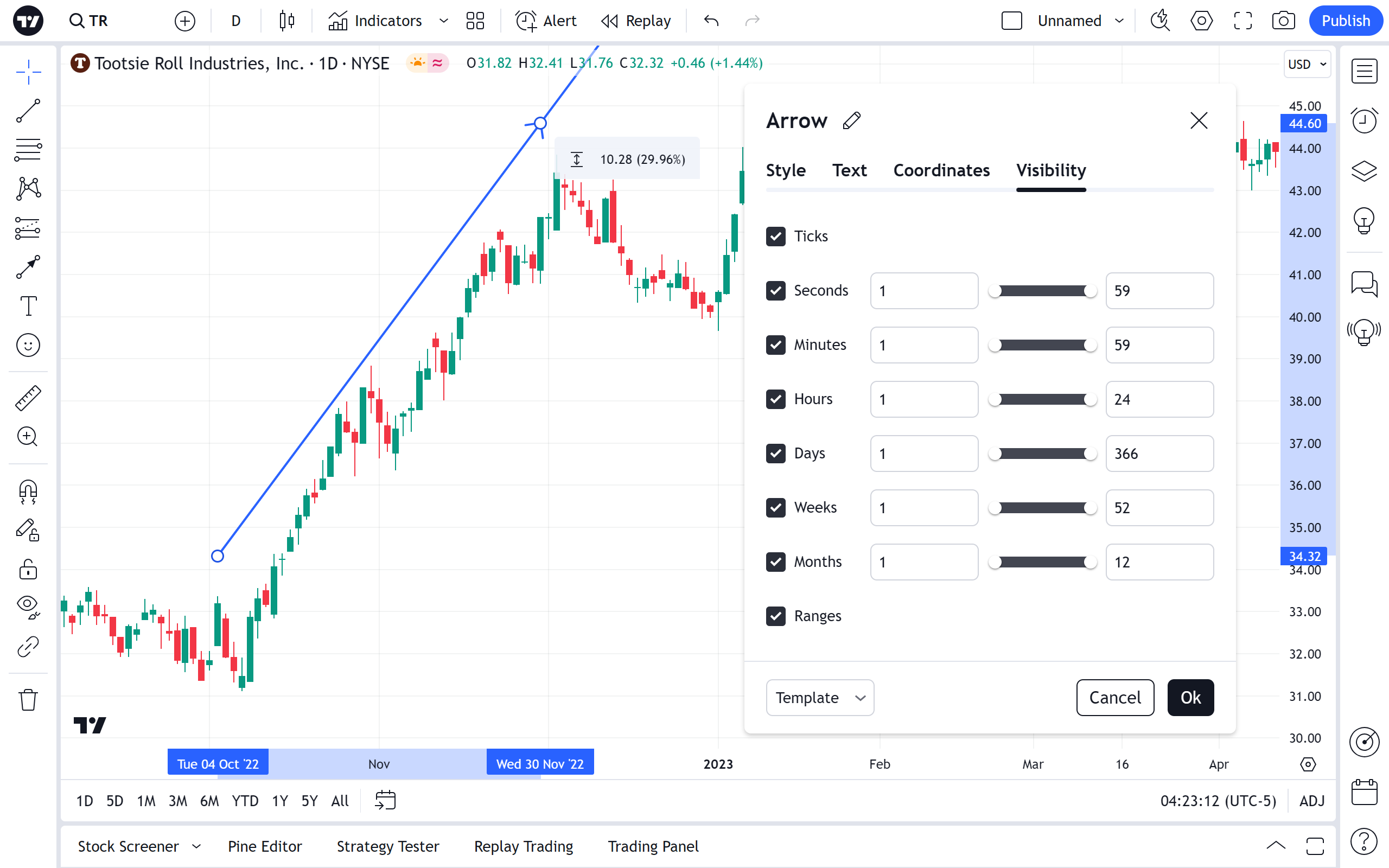
Alarm
Bir grafikte Ok'u geçen bir seri hakkında bildirim almak için bir alarm ayarlamak mümkündür. Kayan çizim araç çubuğundaki saat simgesini veya Ok'un üzerindeki sağ tıklama menüsünü kullanın:
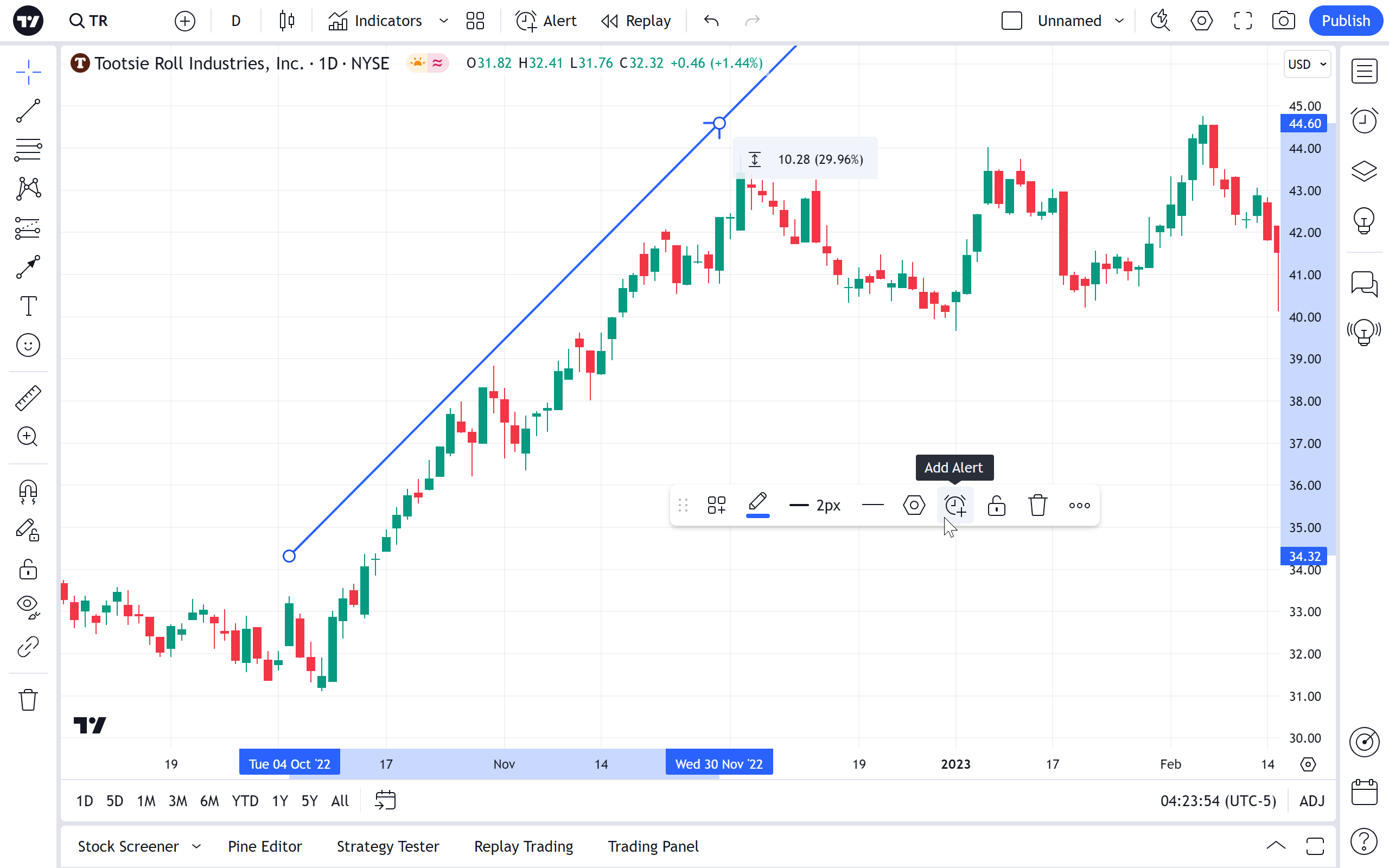
Ardından bir koşul, periyodiklik ve tercih edilen bildirim yöntemini seçin, dilerseniz bildirim mesajını düzenleyin ve Oluştur düğmesine basın:
